文章详情页
win101909怎么开启多核优化详细教程
浏览:67日期:2023-01-01 08:30:57
微软发布了新的版本wein101909之后许多小伙伴都更新了新的版本。新版本中的多核优化功能让人很是期待,那么win101909怎么开启多核优化呢,让小编告诉你吧。
win101909怎么开启多核优化:1、首先我们可以打开搜索,点击开始,直接输入:msconfig打开。

2、点击“引导”,点击“高级选项”。
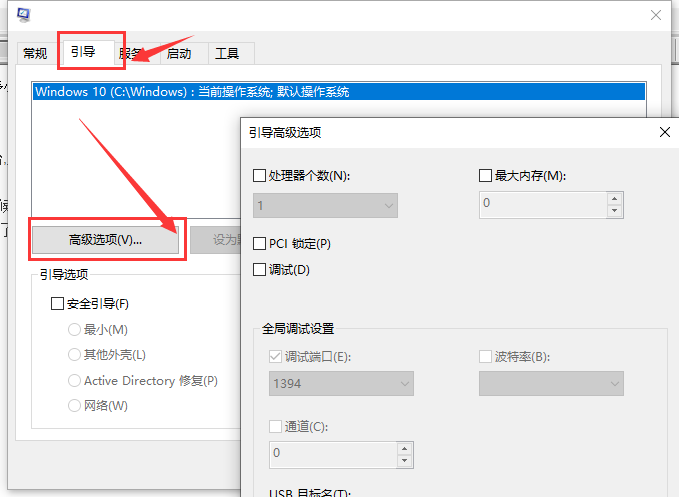
3、接着点“处理器个数”打钩,这个时候根据你的电脑配置选择你的处理器核心数,
我这里是三个,就选择3,后面最大内存打钩。
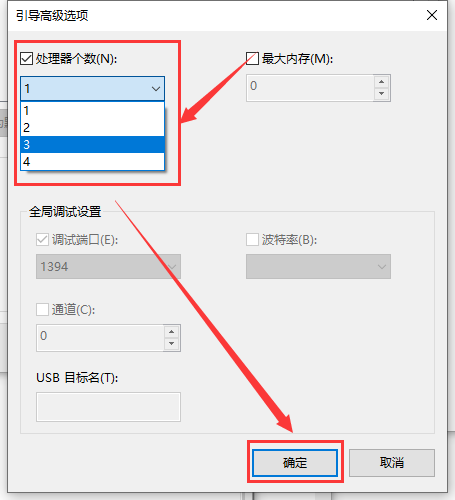
4、最后全部做好以后,一路确定西爱情重启就可以了。
以上就是win101909怎么开启多核优化详细教程的全部内容,望能这篇win101909怎么开启多核优化详细教程可以帮助您解决问题,能够解决大家的实际问题是好吧啦网一直努力的方向和目标。
相关文章:
排行榜
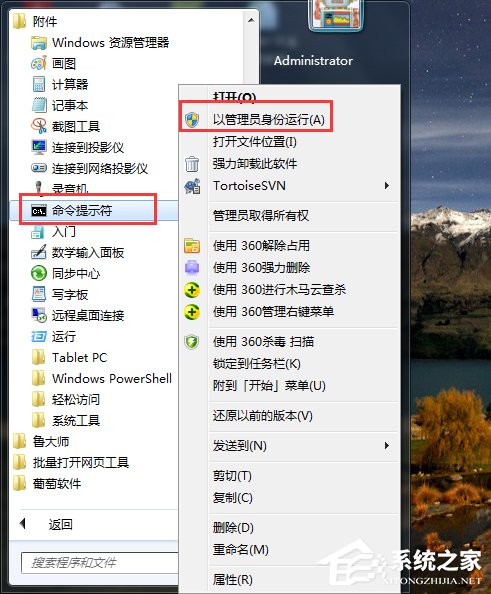
 网公网安备
网公网安备